Comment supprimer l’URL de saisie semi-automatique dans Chrome sur Windows et Mac
Chrome a cette fonctionnalité astucieuse d’enregistrer automatiquement l’URL tapée dans son historique. L’URL enregistrée apparaît alors dans les suggestions automatiques lors de la saisie des lettres similaires présentes dans l’URL. Cela permet d’ouvrir rapidement des sites Web et donc de gagner beaucoup de temps. Mais parfois, nous tapons une adresse de site incorrecte avec une lettre supplémentaire ou un caractère spécial dans le nom. Une faute de frappe en gros. L’URL incorrecte continue alors d’apparaître dans la barre d’adresse, ce qui est très irritant. Cependant, vous pouvez facilement supprimer l’URL de saisie semi-automatique dans Chrome sur Windows et Mac.
De plus, nous avons également couvert Fonctionnalité de remplissage automatique de Chrome ce qui est pratique lorsque vous devez entrer votre nom, votre adresse, les informations de votre carte, etc. sur divers sites. Cela vous permet de gagner du temps et d’éviter la tâche banale de taper les mêmes entrées encore et encore à différentes occasions. Mais il peut arriver que votre adresse ait changé ou que vous ayez une nouvelle carte de crédit et il est irritant de voir ces anciennes informations apparaître. N’est-ce pas ? Outre la modification de vos informations, il est également possible que votre ami ou collègue ait utilisé votre PC/Mac pour commander un produit en remplissant un formulaire. Désormais, chaque fois que vous recevez des formulaires similaires, leurs informations sont stockées dans le remplissage automatique. Dans ce cas, vous souhaiterez peut-être supprimer les informations de remplissage automatique. Eh bien, pour vous aider à cet égard, nous avons mentionné la méthode pour mettre à jour ou supprimer les informations de remplissage automatique sur Chrome dans la deuxième section plus tard.
Contenu
Supprimer l’URL de saisie semi-automatique dans Chrome
Le navigateur Chrome vous permet de supprimer l’URL de remplissage automatique sur Mac et PC Windows. En utilisant la fonctionnalité de suppression, il est possible de supprimer des URL particulières des suggestions automatiques d’URL. Si vous cherchez à supprimer l’historique du navigateur sur Android, suivez ceci tutoriel. Pour supprimer l’URL de la saisie semi-automatique de Chrome, suivez les étapes ci-dessous.
1. Ouvrez le navigateur Chrome et commencez à saisir l’URL que vous souhaitez supprimer.
2. Lorsque l’URL est en surbrillance, utilisez la combinaison de touches suivante.
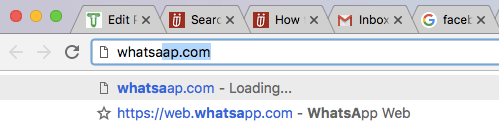
- Pour Mac – fn + Maj + Suppr
- Pour Windows – Maj + Suppr
Avec cela, cette URL particulière sera supprimée de la suggestion automatique. De même, vous pouvez supprimer une autre URL spécifique indésirable de l’historique de saisie semi-automatique de Chrome.
C’est une méthode assez simple et le savoir peut vous éviter d’avoir à ouvrir des sites Web incorrects. La prochaine fois que vous recevrez une suggestion d’URL incorrecte, vous saurez comment y faire face.
Supprimer toutes les entrées de remplissage automatique sur Chrome
Quoi qu’il en soit – modifier le remplissage automatique ou supprimer le remplissage automatique complet ou individuel entrées, nous avons ce qu’il vous faut. Alors, allons-y.
1. Cliquez sur le menu Chrome (3 points) et accédez à Plus d’outils et sélectionnez Effacer les données de navigation…
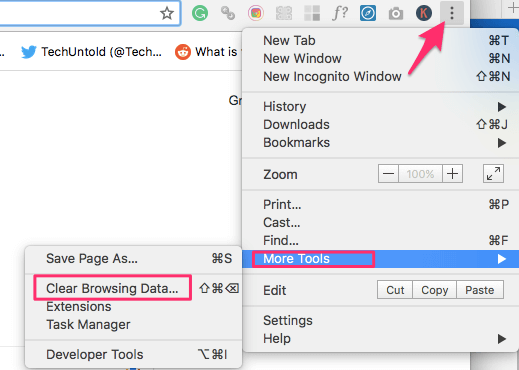
2. Dans la fenêtre contextuelle, passez au Avancé onglet et sélectionnez Remplir automatiquement les données du formulaire. Aussi, réglez le Intervalle de temps à Tout le temps.
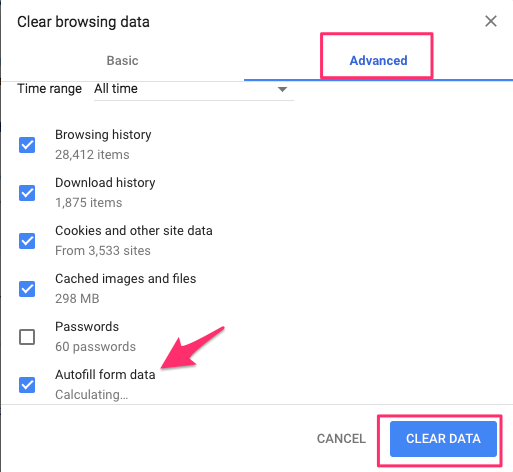
3. Après cela, cliquez sur Effacer les données.
Cela supprimera toutes les informations de remplissage automatique. Pas si utile si vous souhaitez uniquement supprimer ou mettre à jour des entrées spécifiques. Pour cela utilisez la méthode suivante.
Mettre à jour ou supprimer des entrées de remplissage automatique individuelles sur Chrome
1. Cliquez sur le menu Chrome (3 points) et sélectionnez Paramètres.
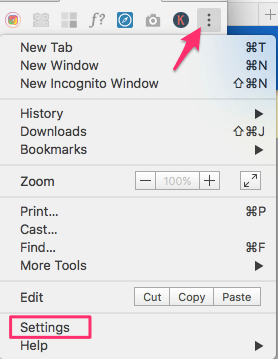
2. Ensuite, cliquez sur Avancé au fond.
3. Faites défiler jusqu’à ce que vous voyiez Mots de passe et formulaires section. En dessous, cliquez sur Paramètres de remplissage automatique.
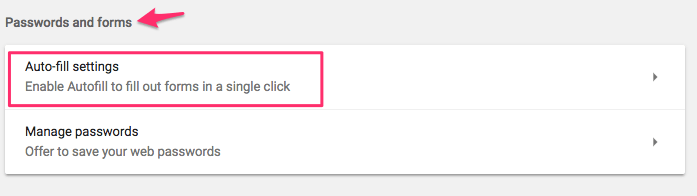
4. Ici, vous pourrez voir toutes les informations de remplissage automatique stockées dans votre navigateur Google Chrome. Il y aura une icône de 3 points à côté de chaque entrée. Cliquez dessus pour celui désiré et sélectionnez Modifier or Supprimer.
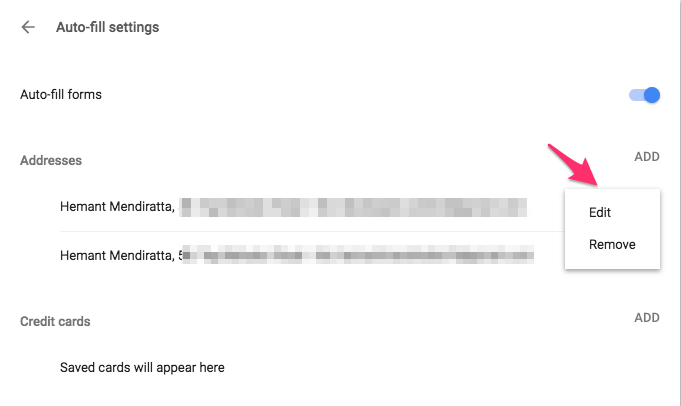
Si vous choisissez Modifier, vous aurez la possibilité de mettre à jour les informations. Après quoi vous pouvez cliquer sur Enregistrer.
Voici quelques tutoriels Chrome triés sur le volet pour vous.
1. Restaurer la dernière session et rouvrir tous les onglets par défaut sur Chrome et Firefox
2. Comment accélérer le navigateur Chrome lorsqu’il est en retard
3. Comment redémarrer Chrome sans perdre d’onglets
Nous espérons que vous avez pu supprimer des URL spécifiques de remplissage automatique et mettre à jour ou supprimer les informations de remplissage automatique sur Chrome. Si vous pensez que ces informations peuvent aider les autres, n’oubliez pas de partager l’article.
Derniers articles